KNX/EIB ist ein standardisierter Feldbus, der es ermöglicht, eine Vielzahl verschiedener Sensoren und Aktoren von über 200 Anbietern ohne Smart-Home-Zentrale gemeinsam zu nutzen. Dabei können die am KNX-Bus angeschlossenen Geräte über Nachrichten miteinander kommunizieren, um Sensorwerte weiterzuleiten und Schaltbefehle auszulösen.
Mit der Software ETS5 kann dabei frei definiert werden, ob und welcher Sensor eine Nachricht mit einer speziellen Gruppenadresse aussendet und welcher Aktor auf diese Nachricht in welcher Form reagieren soll. So lässt sich bspw. festlegen, dass eine Jalousie bei Überschreitung einer festgelegten Windgeschwindigkeit aus Sicherheitsgründen automatisch hochfährt, um Sturmschäden zu verhindern.
Dabei kann der Einstieg in die KNX-Welt für Einsteiger erst einmal recht steinig sein, da das System an der ein oder anderen Stelle nicht selbsterklärend ist. Aus diesem Grund soll nachfolgender Blogpost eine Hilfestellung darstellen und zeigen, welche Komponenten für eine KNX-Minimalinstallation benötigt werden und welche zehn Schritte notwendig sind, um einen KNX-Aktor mit Hilfe von ETS5 zu konfigurieren, damit er einsatzbereit ist, um bspw. auch über eine Smart-Home-Zentrale wie FHEM oder den Loxone Miniserver (Affiliate-Link) geschaltet zu werden.
Der KNX-Standard
KNX (früher auch EIB genannt) ist ein bereits seit Jahrzehnten vor allem in professionellen Installationen genutzter Standard, um Sensoren und Aktoren aller Art miteinander über nur eine Bus-Leitung miteinander zu verbinden. Für Smart Homes liegt der Charme von KNX dabei gerade darin, dass es ein weit verbreiteter Standard ist, welcher unzählige Geräteklassen mit verschiedensten Funktionalitäten bereithält, die alle untereinander kompatibel sind. Dabei sind die Geräte so kkonzipiert, dass sie eine Grundintelligenz besitzen und auch ohne Zentrale ein autarkes Netz aus Sensoren und Aktoren mit teils komplexen Regeln ermöglichen können.
Regeln, die jedoch in Zeiten moderner Smart-Home-Systeme, wie etwa Loxone, bei denen die Regellogik in einer zentralen Einheit abgebildet wird, eine immer geringere Rolle spielen. KNX bietet durch die enorme Produktbandbreite aber auch heutzutage noch viele interessante Integrationsmöglichkeiten in die Architektur zentralisierter Smart-Home-Lösungen, da sie bspw. auch beim Ausfall der Zentrale weiterhin erreichbar und ansteuerbar bleiben. So lässt sich dann bspw. die Beleuchtung auch dann noch über einen Nottaster schalten, wenn die Zentrale im Hintergrund gerade die Grätsche gemacht hat.
In nachfolgendem Beispiel wird die Konfiguration des 12-fach Aktors MDT-AMS-1216.01 (Voltus-Link) erklärt, welcher zwölf getrennte Kanäle verwaltet und neben dem Ein- und Ausschalten der angeschlossenen Geräte auch noch deren Stromverbrauch ermitteln kann, womit später übe eine Zentrale spannende Szenarien realisiert werden können, um bspw. den Beamer erst dann automatisch vom Strom zu trennen, sobald der Verbrauch für einen gewissen Zeitraum unter einem Schwellwert liegt, da so sichergestellt ist, dass die Kühlung der Lampe bereits ausgeschaltet wurde und die Trennung vom Stromnetz ohne Überhitzungsschäden möglich ist.
KNX-Stromversorgung
Damit in einem KNX-Netz entsprechende Komponenten betrieben werden können, wird auch für eine KNX-Minimalinstallation zwingend eine KNX-Spannungsversorgung (z.B. ABB SV/S30.160.5 EIB/KNX Spannungsversorgung 160mA, REG (Affiliate-Link)) benötigt, welche mit einer Leistung von max. 160mA ausreichend Strom für im Schnitt bis zu 16 KNX-Sensoren/-Aktoren zur Verfügung stellt (ein eingebundenes KNX-Element benötigt im Schnitt ca. 10mA).
Wer plant mehr KNX-Komponenten einzubinden, kann auch zu einer Spannungsversorgung mit bis zu 640mA (z.B. ABB SV/S30.640.5 EIB/KNX Spannungsversorgung 640mA, REG (Affiliate-Link)) greifen.
Solche leistungsfähigeren Modelle bieten dann neben den zwei normalen Anschlüssen (dunkelgrau/rot) zur Versorgung der KNX-Komponenten mit der benötigten Busspannung, auf welcher auch die auszutauschenden KNX-Informationen übertragen werden, in der Regel gleich noch zwei weitere Anschlüsse (grau/gelb), welche stromhungrige KNX-Komponenten wie Displays mit der zusätzlich benötigten Spannung versorgen können.
KNX-Aktor
Für die KNX-Minimalinstallation wird, wie bereits vorher angesprochen, ein 12-fach Aktor des Typs MDT-AMS-1216.01 (Voltus-Link) genutzt, welcher seinen Platz gewöhnlich im Sicherungsschrank findet. Der hier verwendete Aktor ermöglicht die getrennte Schaltung (Ein/Aus) und Strommessung von bis zu zwölf 230V-Vebrauchern mit bis zu jeweils 16A.
KNX-Gateway
Damit die initiale Konfiguration/Programmierung des Aktors und die spätere Steuerung über eine plattformübergreifende Smart-Home-Zentrale realisiert werden kann, wird noch ein KNX-Gateway benötigt, welches den KNX-Bus an das lokale Netzwerk ankoppelt. Welche Möglichkeiten es hier gibt und wie die Einbindung eines KNX-Gateways am beispiel des TUL-Stick von Busware (per USB) bzw. der ABB IPS/S2.1 EIB/KNX IP-Schnittstelle (Affiliate-Link) (per LAN) abläuft, wird im Artikel KNX/EIB-Gateway in FHEM einbinden ausführlich beschrieben und wird an dieser Stelle für das weitere Vorgehen vorausgesetzt.
Daneben bringen auch andere Lösungen, wie bspw. der Loxone Miniserver (Affiliate-Link), welcher zur zentralen Smart-Home-Steuerung eingesetzt werden kann, bereits werksseitig eine integrierte KNX-Schnittstelle zur Programmierung und Ansteuerung von KNX-Komponenten mit. Wird die KNX-Schnittstelle des Loxone Miniservers genutzt, wird also KEIN zusätzliches IP-KNX Gateway benötigt.
KNX-Busleitung
Zur Übertragung der Daten sowie zur (zusätzlichen) Stromversorgung wird das grüne vieradrige KNX-Datenkabel (Affiliate-Link) verwendet. Im Normalfall werden dabei nur zwei Adern (dunkelgrau/rot) genutzt. Bei bestimmten KNX-Komponenten, die mehr Leistung benötigen (z.B. die ABB IPS/S2.1 EIB/KNX IP-Schnittstelle (Affiliate-Link)), werden die beiden weiteren Adern (grau/gelb) benötigt.
Im Grunde ist es egal, in welcher Form bzw. Reihenfolge die verschiedenen KNX-Komponenten miteinander über das KNX-Datenkabel verbunden werden. Das bedeutet, dass die Geräte z.B. in Reihe geschaltet oder auch sternförmige Installationen realisiert werden können. Jede KNX-Komponente bietet dafür vier Anschlussklemmen, so dass die Verkabelung theoretisch an jeder Komponente drei weitere Verästelungen erlaubt.
Wer noch mehr Aufsplittungen benötigt, kann die einzelne KNX-Anschlussklemmen (50 Stück Wago Steckverbinder dunkelgrau/rot (Affiliate-Link) bzw. 50 Stück Wago Steckverbinder grau/gelb (Affiliate-Link)) erwerben und das Netz noch weiter aufsplitten. Über die maximale Kabellänge braucht man sich dabei gewöhnlich bei einer privaten Installation keine Gedanken zu machen.
KNX-Bustopologie
Sobald die Hardwarekomponenten korrekt miteinander verkabelt sind und das KNX-Gateway korrekt installiert wurde, kann es an die Programmierung des KNX-Aktors mit der kommerziellen Software ETS5 gehen. ETS5 wird benötigt, den im Lieferumfang noch komplett unkonfigurierten KNX-Aktor zu programmieren. Im Details erhält er bei der Programmierung genau eine physikalische Adresse im Format 1.1.1, welche im KNX-Netz nur einmal vorkommen darf und es insgesamt ermöglicht den Aktor eindeutig zu identifizieren.
Zusätzlich erhält er bei der Programmierung noch mindestens eine Gruppenadresse im Format 1/1/1 zugewiesen, über die er Schaltinformationen entgegennehmen und damit schließlich die angeschlossenen Verbraucher ein- bzw. ausschalten kann. Für eine sinnvolle Konfiguration erhält der hier verwendete 12-fach Aktor neben einer Gruppenadresse pro schaltfähigem Kanal weiterhin noch Gruppenadressen für die ermittelten Stromverbrauchswerte zugewiesen, so dass der Aktor gleichzeitig auch Sensorwerte erzeugt und über den Bus schickt.
Eine Gruppenadresse kann dabei auf Wunsch auch mehreren Aktoren (bzw. deren Kanäle) zugewiesen werden. Dann werden alle Aktoren mit identisch zugewiesener Gruppenadresse bei einem entsprechenden im Bus versendeten Gruppenadressenbefehl gleichzeitig geschaltet. Jedes KNX-Device bekommt dabei alle auf den KNX-Bus aufgeschaltenen Meldungen mit und schaltet nur dann, wenn die Meldung einen Gruppenbefehl enthält, auf den es programmiert wurde.
Insgesamt ist der KNX-Bus schnell genug, um bis zu 50 Meldungen pro Sekunde zu bewältigen. Entstehen einmal mehr Meldungen auf einmal, reihen sich diese, sobald ältere Meldungen abgearbeitet sind und somit wieder Platz für neue Nachrichten im Bus ist, automatisch in den KNX-Bus ein.
Programmierung über ETS5-Software
Im vorliegenden Fall ist die Konfiguration auf ein Minimum reduziert, da der zu konfigurierende Aktor – wie oben beschrieben – lediglich eine physikalische Adresse und eine Gruppenadresse für Kanal A (erster Kanal zum Schalten) zugewiesen bekommen soll, auch wenn er bei voller Ausprägung viele Gruppenadressen verwalten kann.
1. ETS5-Software installieren
ETS5 ist eine überaus mächtige Konfigurationssoftware, welche in verschiedenen Lizenzvarianten verfügbar ist und es erlaubt alle auf dem Markt verfügbaren KNX-Komponenten zu programmieren und über zusätzliche gerätespezifische Plugins auch komplexe Geräte wie bspw. Displays einzurichten. Wer mehr als 20 physische KNX-Geräte auf einmal in einem KNX-„Projekt“ verwalten möchte, benötigt die „ETS5 Professional“-Version, welche mit einem hohen dreistelligen Eurobetrag recht happig ist und unterstreicht, dass KNX aus dem professionellen Umfeld stammt.
Daneben gibt es die „Lite“-Version, welche als eCampus-Version nach der Absolvierung der Online-Lerneinheiten für knapp 90 € (89,25 € inkl. USB-Dongle) erworben werden kann und immerhin noch 20 Komponenten in einem Projekt erlaubt.
Aber auch die kostenlose „ETS5 Demo“-Version, welche maximal fünf Komponenten auf einmal verwalten kann, ist für die hier vorgestellten Anwendungszweck vollkommend ausreichend. Wo man diese kostenfrei downloaden kann, habe ich leider nicht in Erfahrung bringen können. Mehr Details dazu im letzten Abschnitt „Aus meinem täglichen Leben“.
1. KNX-Schnittstelle festlegen
In der ETS5-Software wird erst einmal das gewünschte Gateway ausgewählt, in diesem Fall ein Loxone Miniserver mit integrierter KNX-Schnittstelle, welcher standardmäßig die physikalische Adresse 1.1.250 besitzt. Zu finden ist dieser Punkt unter „Bus“ -> „Verbindungen“ -> „Schnittstellen“
2. Katalog importieren
Damit ETS5 die KNX-Komponente „kennt“ und weiß, welche gerätespezifischen Einstellungen vorgenommen werden können, wird als nächstes ein passender „Katalog“ im knxprod-Format importiert. Passende knxprod-Dateien werden in der Regel auf den Internetseiten der Hersteller direkt zum Download angeboten.
Am einfachsten ist es, nach der jeweiligen Gerätebezeichnung (hier: „AMS-1216-01“) und „knxprod“ zu googlen. Auf der Downloadseite des Herstellers MDT findet sich dann die passende Datei MDT_KP_Schaltaktor_AMI_AMS_new_V16.knxprod für den hier verwendeten Aktor zum Download.
Diese Datei wird dann in ETS5 unter dem Punkt „Kataloge“ -> „Import…“ -> „MDT_KP_Schaltaktor_AMI_AMS_new_V16.knxprod“ eingespielt. Dabei genügt es den einen passenden Aktor unter „Produkt(e) für Import auswählen“ zu selektieren und die Konfigurationsdatei in deutscher Sprache („Produktsprache(n) auswählen“) zu importieren.
Zur Kontrolle sollte das importierte Gerät unter „Kataloge“ -> „Hersteller“ aufklappen-> „MDT technologies“ aufklappen -> „Aktoren“ aufklappen -> „Schaltaktoren mit Strommessung“ auftauchen.
3. Neues Projekt anlegen
Als nächste muss ein neues Projekt erstellt werden. Das geschieht im Menüpunkt „Übersicht“ über das Plus-Zeichen „+“. Jetzt noch den „Name“ vergehen (z.B. 150329 KNX) und „Projekt erstellen“ klicken.
4. Struktur hinzufügen
Da ETS5 eine Strukturierung vorsieht, muss mindestens eine Struktureinheit (hier „Schaltschrank“) ausgewählt und ein Namen (hier „UV“ für Unterverteiler) vergeben werden. Das geschieht unter dem Dreieck oben links klicken -> „Schaltschränke“ -> „UV“ eintragen.
5. Gruppenadresse(n) festlegen
Unter „Arbeitsbereich“ -> „Neues Fenster öffnen“ -> „Gruppenadressen“ wird nun die Struktur der Gruppenadressen festgelegt.
In der neu geöffneten Sicht „Gruppenadressen“ auf „Gruppenadressen“ klicken und „Hauptgruppen hinzufügen“ -> Name „Haus“ eintragen und mit „OK“ bestätigen. Danach „0 Haus“ anklicken und „Mittelgruppen hinzufügen“ auswählen.
Hier den Namen „12-fach Aktor“ eintragen und mit „OK“ bestätigen. Zum Schluss noch „0/0 12-fach Aktor“ anklicken und „Gruppenadressen hinzufügen“ wählen. Hier den Namen „Aktor A“ eintragen und mit „OK“ bestätigen. Das Ergebnis sollte dann wie folgt aussehen:
6. KNX-Device mit Projekt verknüpfen
Nun wird die Sicht „Kataloge“ geöffnet, das vorher importierte KNX-Device selektiert und per Drag&Drop in das Projektelement „UV“ (oben links) eingefügt.
Die „Katalog“-Sicht kann nun wieder geschlossen werden.
7. KNX-Device eine/mehrere Gruppenadresse/n hinzufügen
Jetzt kann aus dem unteren Fenster die gewünschte „Gruppenadresse“ ebenfalls per Drag&Drop nach oben auf den jeweiligen Kanal geschoben werden, in diesem Fall auf „Kanal A Schalten EIN/AUS“. Dadurch wird festgelegt, dass Kanal A später auf Schaltsignale der Gruppenadresse 0/0/1 reagieren soll.
Zum Verständnis: Die Gruppenadresse kann, sofern gewünscht, an dieser Stelle auch parallel auf weitere Aktor-Kanäle gelegt werden. Entsprechend würden dann alle Aktor-Kanäle bei einem entsprechenden Signal mit dieser Gruppenadresse gleichzeitig schalten. Ein Aktor-Kanal kann dabei wiederum auch mit mehreren Gruppenadressen belegt werden und reagiert dann entsprechend auf alle zugewiesenen Adressen. Jetzt können natürlich auch noch die restlichen Kanäle auf gleiche Weise mit Gruppenadressen versehen werden, worauf an dieser Stelle jedoch aus Gründen der Übersichtlichkeit verzichtet wird.
8. Physikalische Adresse überprüfen/manuell zuweisen
Damit das KNX-Netz funktioniert, benötigt jeder physische Aktor bzw. Sensor auch eine im Netz einmalige physikalische Adresse. Wird das Gerät „1.1.1 AMS-1216.01..“ angeklickt, wird die automatisch zugewiesene Adresse (in diesem Fall 1.1.1) rechts angezeigt.
Diese Adresse muss nur dann manuell geändert werden, sofern bereits eine andere Komponente im KNX-Netz genau diese Adresse bereits belegt. Da das hier eingesetzte Loxone-Gateway die letzte physikalische Adresse 1.1.250 in diesem Netzwerksegment aufweist und kein weiteres Gerät im Bus betrieben wird, wäre theoretisch für den Aktor auch 1.1.2., 1.1.3 bis hin zu 1.1.249 möglich.
9. KNX-Aktor programmieren
Als letzter Schritt wird der Aktor programmiert. Dazu wird wieder das Gerät „1.1.1 AMS-1216.01…“ ausgewählt und ein Rechtsklick vollzogen. Jetzt lässt sich unter dem Punkt „Programmieren…“ und „Programmieren (Physikalische Adresse & Applikationsprogramm)“ die Konfiguration in das KNX-Gerät übermitteln.
Damit die ETS5-Software das passende Gerät findet, muss der Aktor noch in den Programmiermodus gebracht werden. Dies geschieht in der Regel über die Programmiertaste „Prog.“ am Gerät selbst, welche nach einem Druck mit einem spitzen Gegenstand rot zu leuchten beginnt.
Nach ein bis zwei Minuten sollte der Programmiervorgang abgeschlossen sein und die rote LED wieder ausgehen. Geschafft, der Aktor hat jetzt die physische Adresse 1.1.1 und der Kanal A (Schalten) die Gruppenadresse 0/0/1 und kann ab sofort geschaltet werden. Das kann über einen passenden KNX-Sensor (z.B. Taster) geschehen, dessen Kanal über ETS5 die selbe Gruppenadresse zugewiesen 0/0/1 bekommt (gleiches Vorgehen wie oben beim Aktor erläutert) oder bspw. direkt über Loxone. Wie das funktioniert, wird zu einem späteren Zeitpunkt gesondert beschrieben.
Aus meinem täglichen Leben
Hat man den grundsätzlichen Aufbau sowie die Konfigurationsprozetur des KNX-Netzes bzw. der KNX-Komponenten verinnerlicht, lassen sich die Gruppenadressen schnell zuweisen. Besonders praktisch ist dabei in ETS5 die Bulk-Zuweisung von Attributen, indem die gewünschten Kanäle unter dem Reiter „Parameter“ mit gerückt gehaltener STRG-Taste selektiert werden und dann Änderungen auf alle ausgewählten Elemente übernommen werden.
In meinem Setup nimmt die Nutzung von FHEM bzw. Loxone als plattformübergreifende Smart-Home-Zentrale einen wichtigen Stellenwert ein. So wird es insgesamt möglich verschiedene Sensoren und Aktoren, seien es Homematic, FS20, EnOcean oder eben auch KNX-Komponenten miteinander zu kombinieren, wodurch je nach vorliegender Gebäudeinfrastruktur auch Mischlösungen aus funk- und kabelgebundenen Modulen realisiert werden können.
Insgesamt ist die Konfiguration von KNX-Komponenten über die zwingend notwendige ETS5-Software im Vergleich zu konsumentenorientierteren Lösungen gerade für Anfänger schwierig. Auch scheint die Programmiersoftware ETS5 nicht wirklich für den Endanwender ausgelegt, entsprechend schwierig gestaltet sich bereits der Erwerb und das Freischalten der Software. Da ich es nicht geschafft habe, die kostenfreie Demo-Version auf legalem Wege herunterzuladen, sah ich mich kurzerhand gezwungen die Lite-Version zu ordern, obwohl mich die Grenze von fünf Geräten (bzw. fünf physische Geräteadressen) der Demo-Version eigentlich gar nicht tangieren würde, da theoretisch für jedes Gerät ein eigenes Projekt geöffnet werden könnte.
UPDATE VOM 11.09.2015: Jan hat gerade darauf hingewiesen, dass die Demo-Version nach einer kostenfreien Registrierung auf der offiziellen KNX-Seite heruntergeladen werden kann. Das erleichtert sicher den Einstieg für viele Interessierte. Vielen Dank dafür!
Mit dem oben vorgestellten MDT-AMS-1216.01 (Voltus-Link) bin ich jedenfalls überaus zufrieden. Für knapp 300 Euro kann ich jetzt über mein Loxone-System zwölf angeschlossene Verbraucher indiviuell und leistungsbezogen schalten, da Loxone neben dem Zustand der Geräte auch gleich noch den aktuellen Verbrauch jedes Geräts kennt. So wird dann bspw. automatisch der Strom-Aus-Schalter gesperrt, an welchem mein Beamer betrieben wird, sobald dessen Verbrauch über 20 Watt steigt. Dadurch wird ein versehentliches Stromlos-Schalten über die Visualisierung im laufenden Betrieb zuverlässig verhindert, was mir die fragile Beamerlampe hoffentlich mit einem langen Lampenleben danken wird.



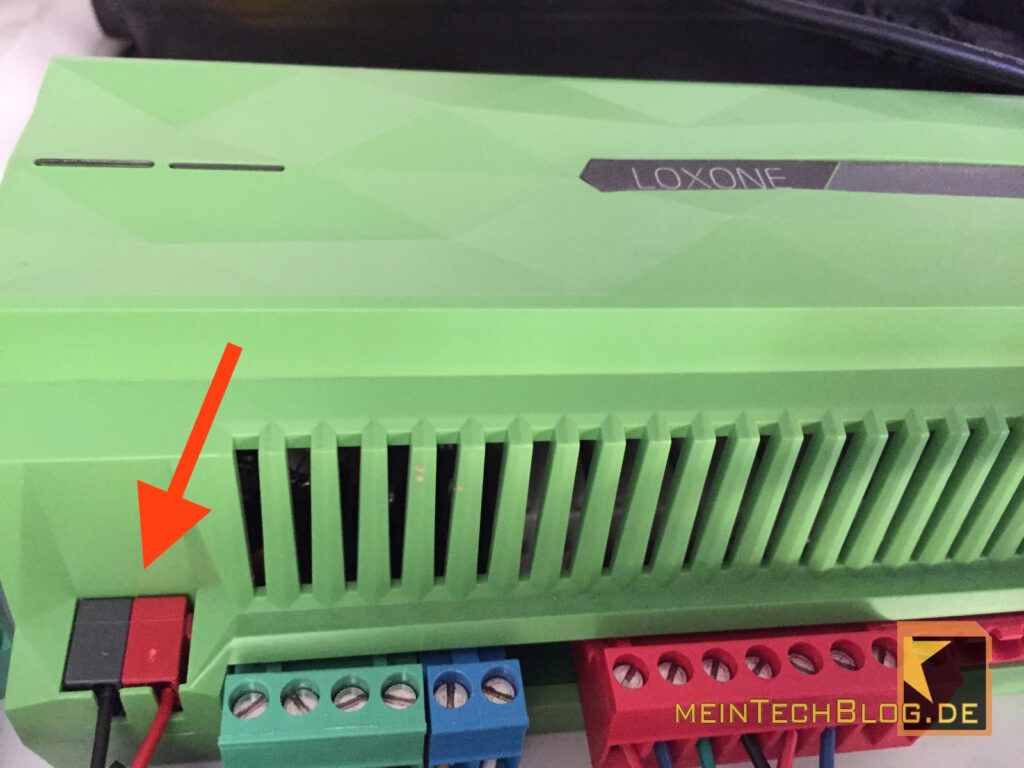



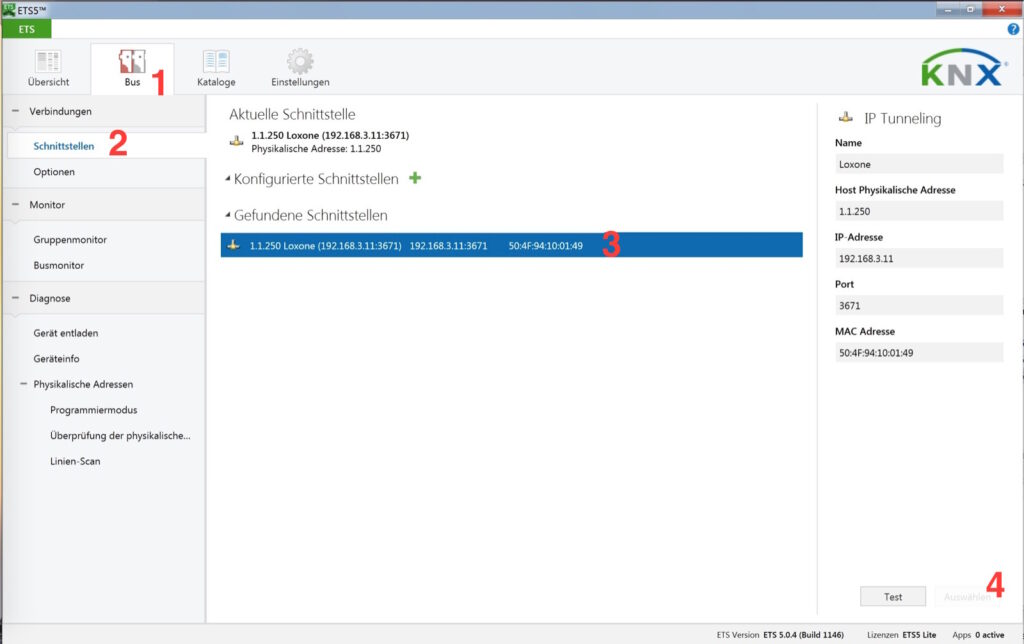
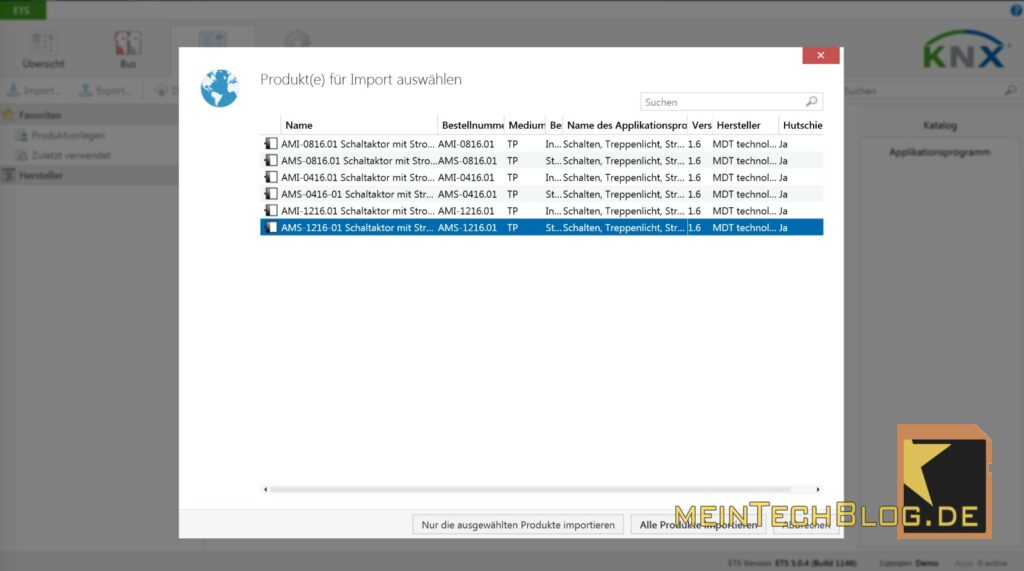
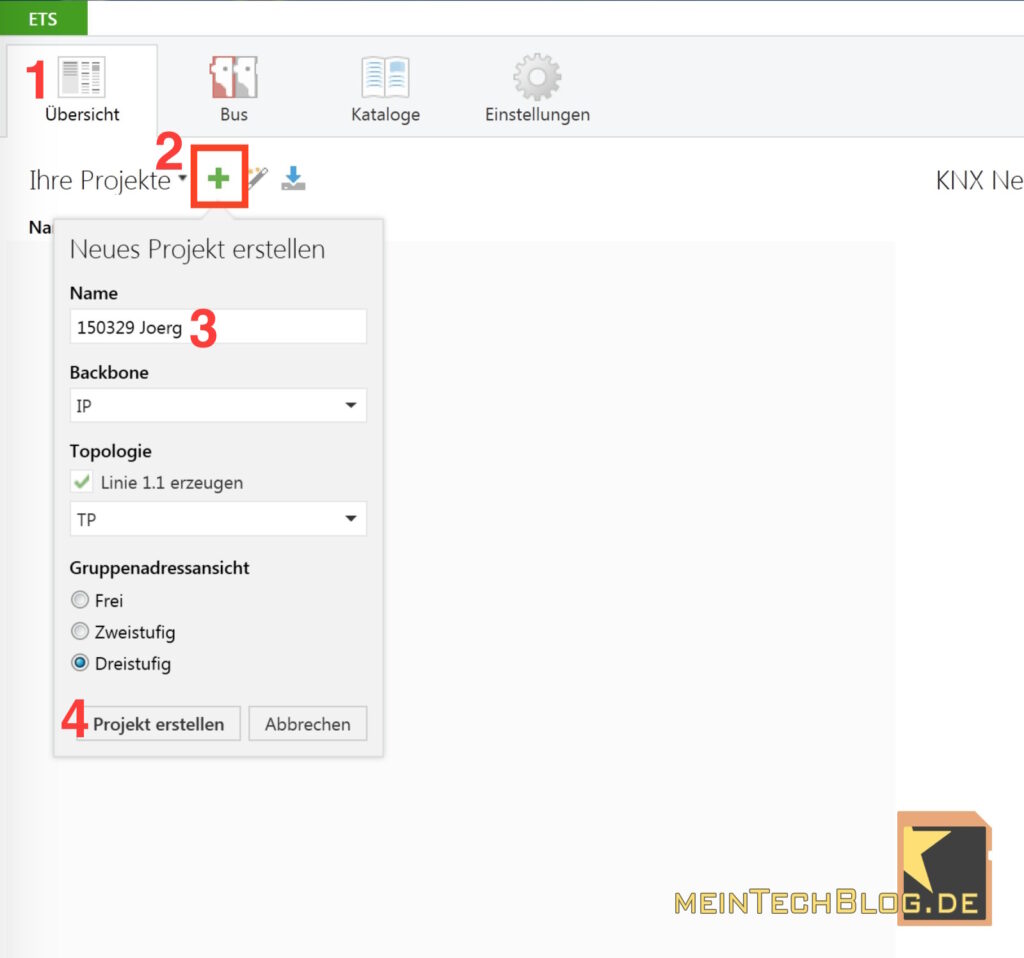
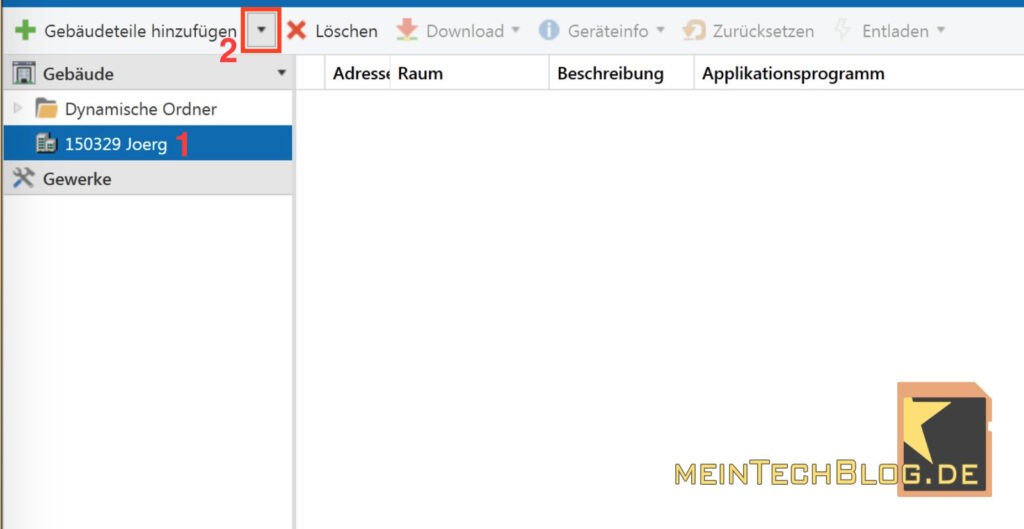
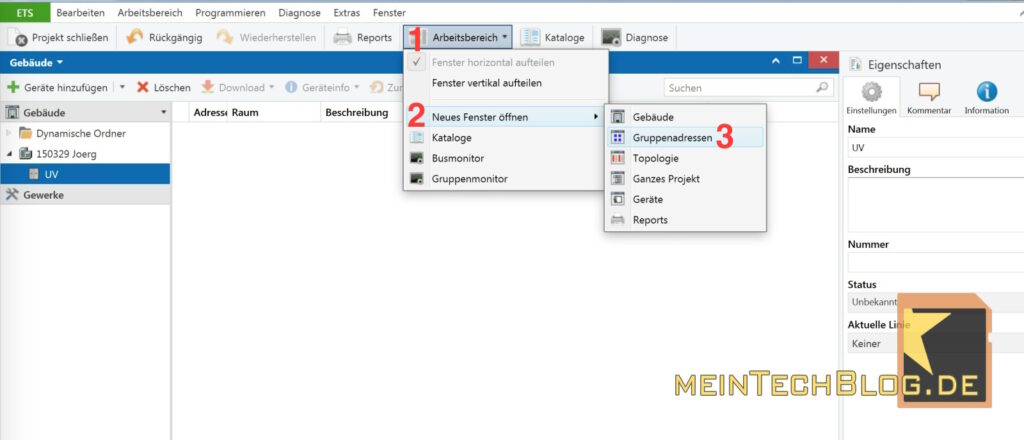
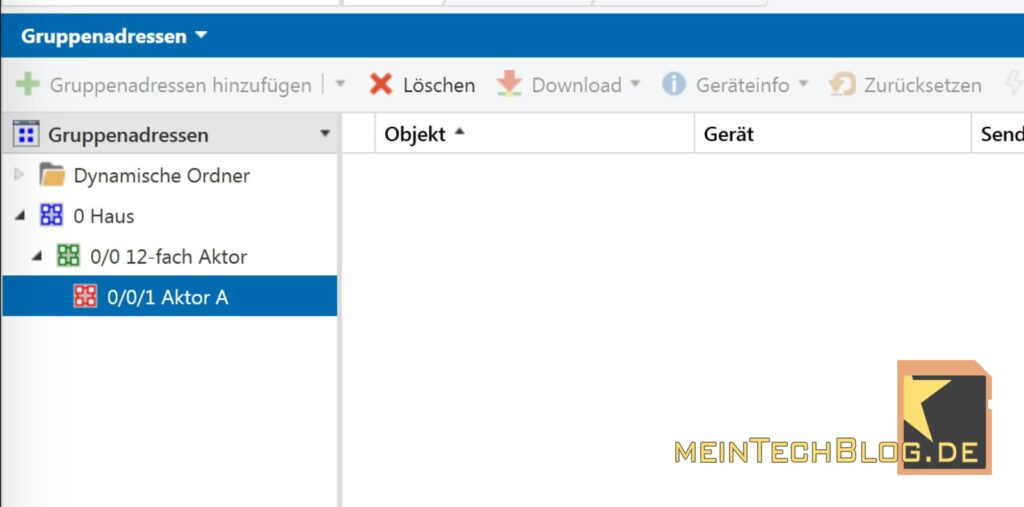
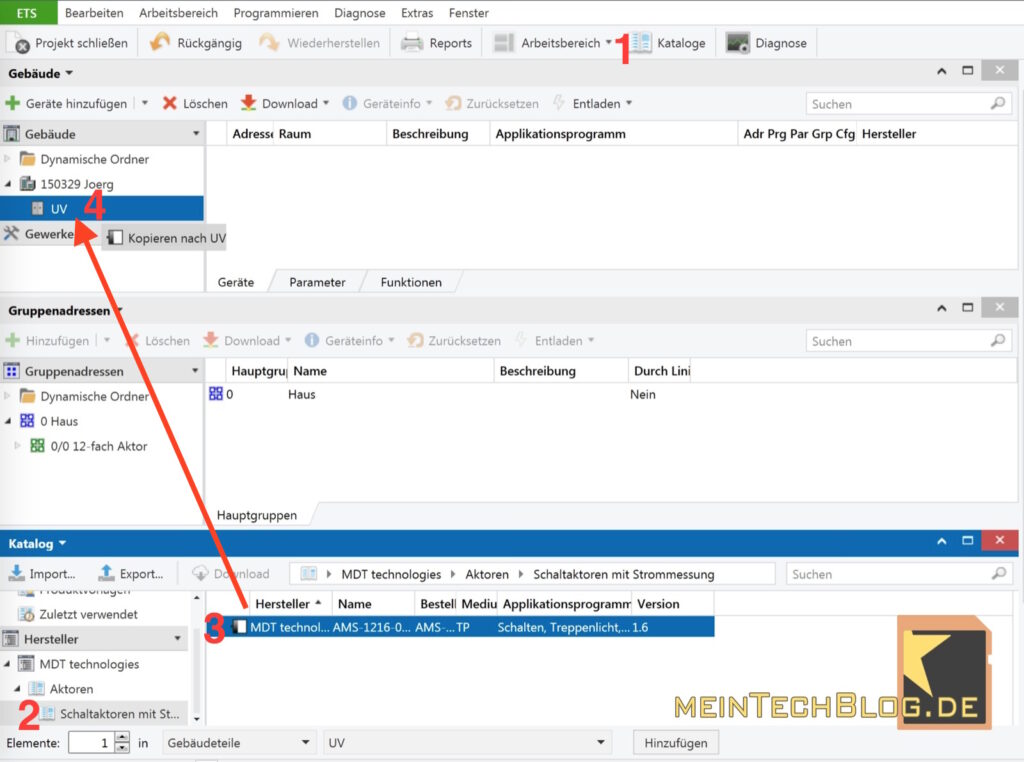
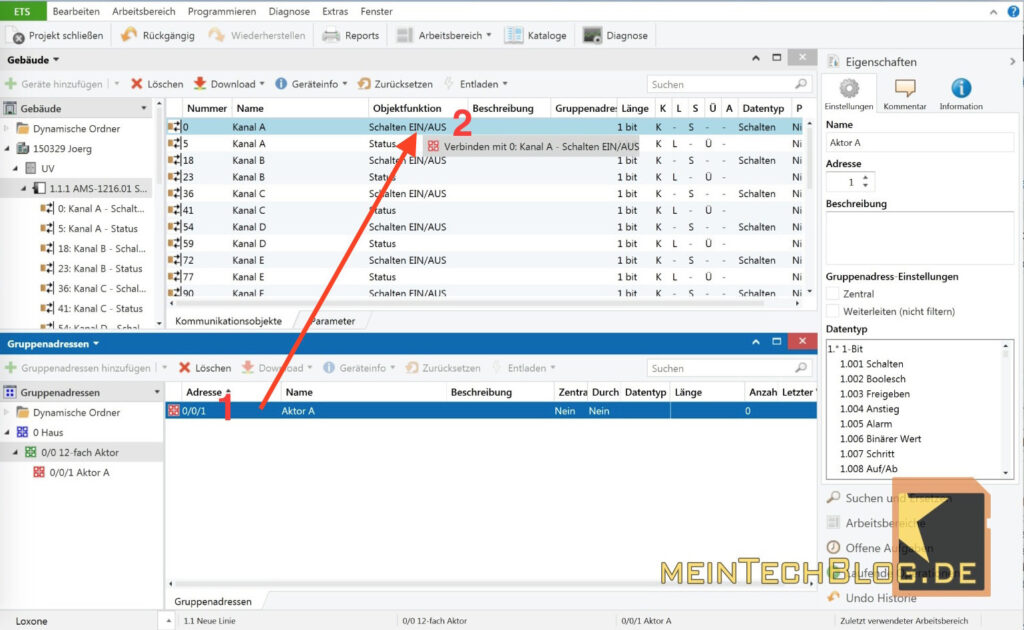
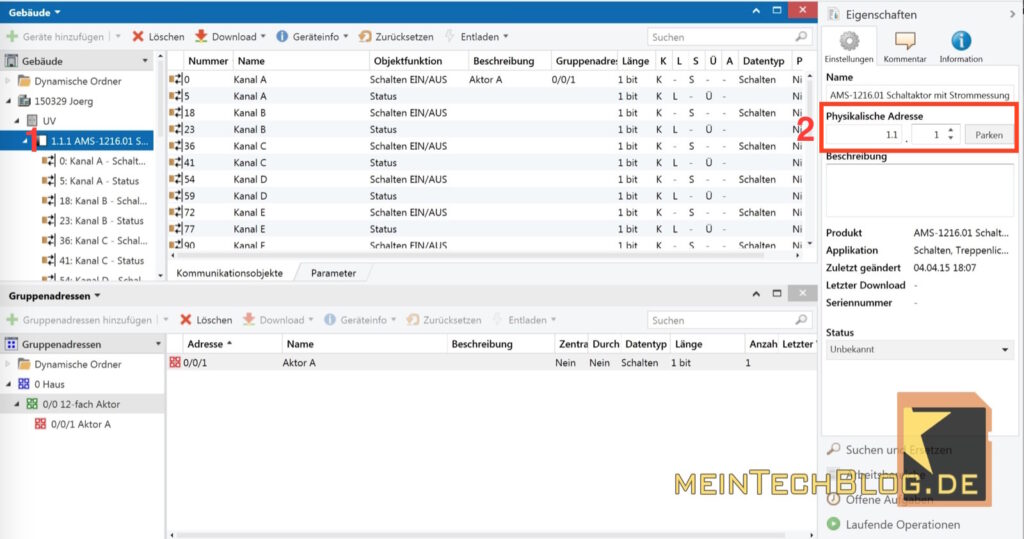
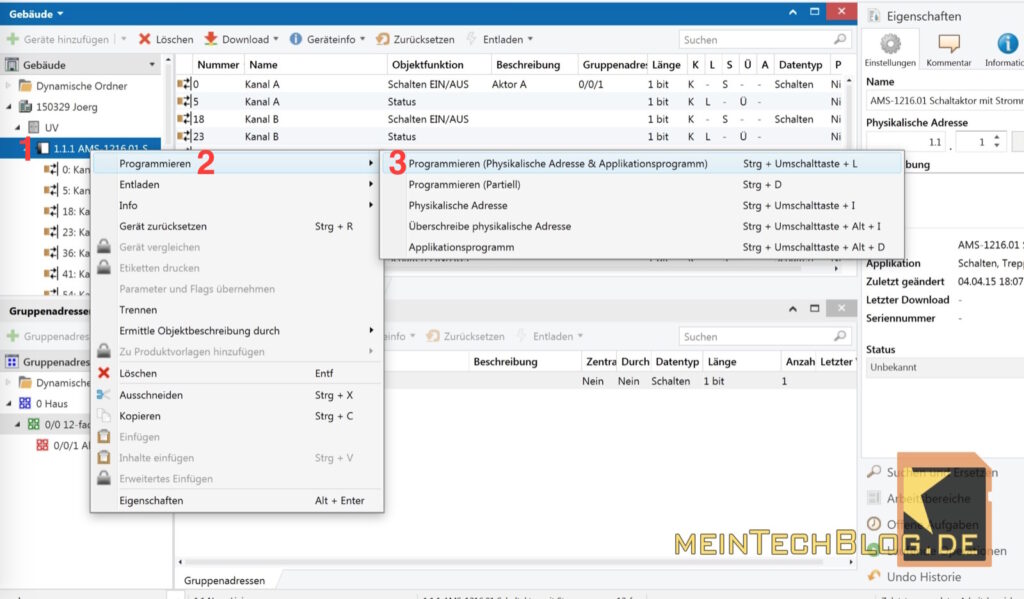
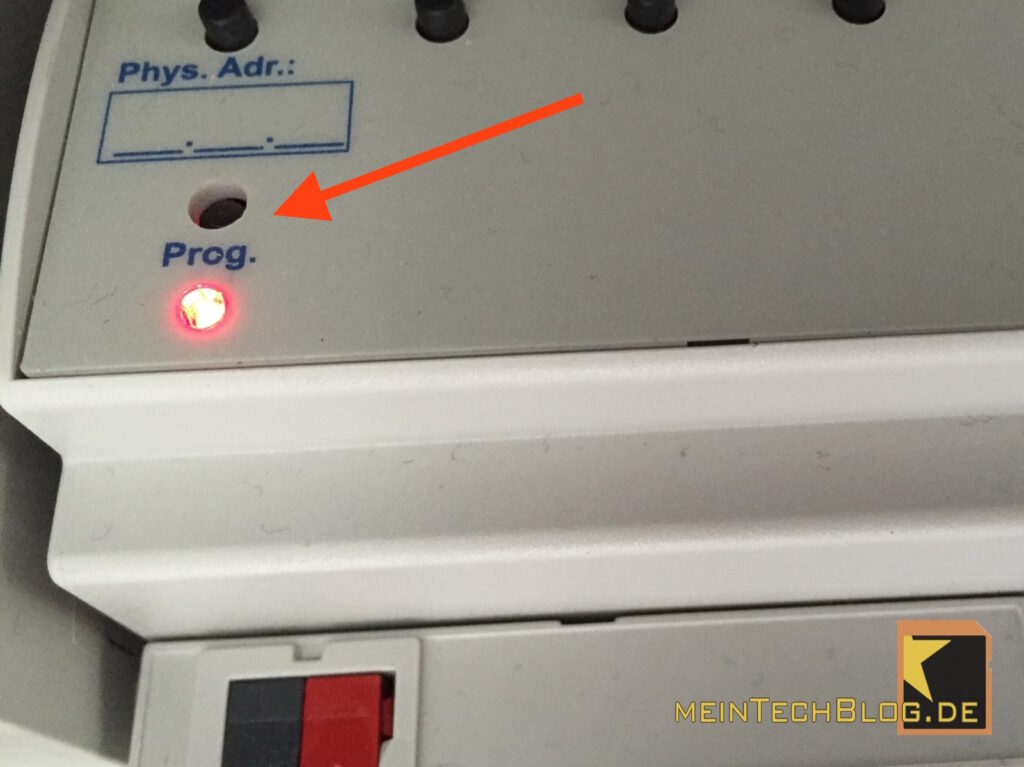
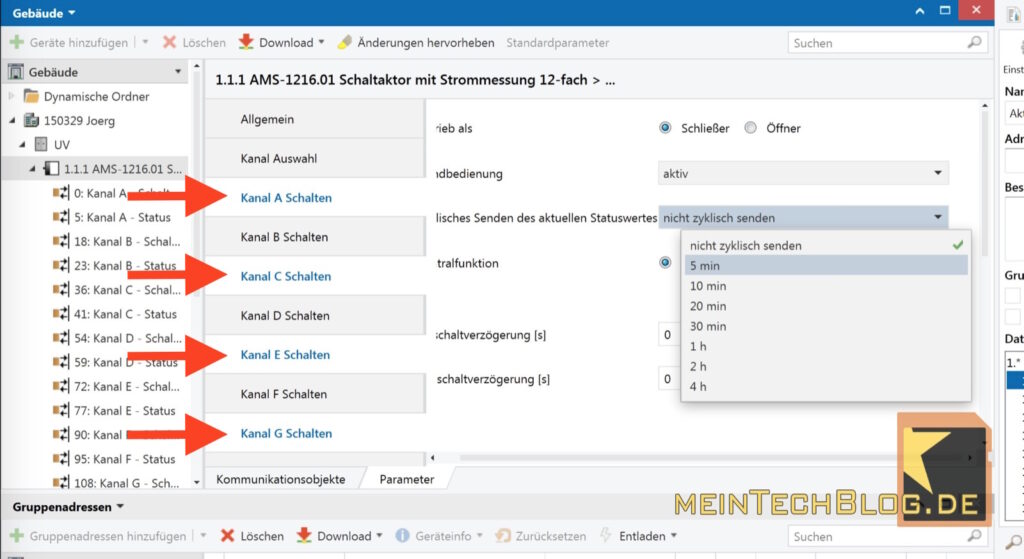






50 Kommentare
Hallo Bortey,
Der Artikel „KNX in 10 Schrittten“ ist prima. Ich stelle mir aber gerade die Frage: Wie bekomme ich den konfigurierten Aktor AMSxxx in Loxone zum Laufen.
Können Sie das noch erklären bzw. eine Hilfe bereitstellen?
Vielen Dank
Aller Anfang ist schwer. Das weiss ich aus eigener Erfahrung. Eine gute Hilfestellung zum Einstieg ist die gute Loxone Dokumentation bzgl. EIB/KNX unter: http://www.loxone.com/dede/service/dokumentation/loxone-config/eib-knx/grundlagen.html
Hoffe das hilft weiter.
Grüße und viel Erfolg
Bortey
Hallo Bortey,
finde Deine 10-Schritt-Anleitung auch super!
Bin gerade dabei, mich ebenfalls in die KNX-Welt anhand des von Dir beschriebenen Testbretts einzuarbeiten.
Soweit habe ich alles in Betrieb nehmen können, Spannungsversorgung, Universalaktor und auch noch ein Taster habe ich auf mein Testbrett montiert.
Allerdings habe ich nun noch folgendes Problem mit den Universalaktor:
Beim Betätigen des Tasters schaltet das Relais im Universalaktor (Lampe für Aktorausgang A leuchtet auf), allerdings liegt keine Spannung an entsprechendem Ausgang an.
Gibt es hier noch etwas besonderes zu beachten, so dass auch tatsächlich die Spannung an dem Aktorausgang in geschaltetem Zustand ankommt?
Viele Grüße,
Andi
Hi Andi,
am Universalaktor sollte gewöhnlich auch keine Spannung anliegen, da das Relais einfach nur „durchschaltet“. Lediglich die „Zuleitung“ zum Verbraucher wird dann über das Relais geleitet. Je nach Schaltzustand des Relais wird dann Strom zum Verbraucher durchgereicht oder eben nicht. Am besten schaust du dir den Schaltplan deines Universalaktors aber vorher nochmal genauer an und prüft das mit einem passenden Messgerät, um sicherzugehen, dass das bei deinem Aktor auch wirklich so ist.
Grüße
Bortey
hi Bortey
die ets5 – Funktioniert die ohne drossel? weil schnittstelle wird erkannt test ist grün ABER drücke ich auf program.. danach die taste am gerät gibt es keine vebindung. gerät sucht sich einen wolf
Eine Drossel habe ich nicht verwendet…
Was meinst du mit „ohne Drossel“? im Netzteil ist doch eine drin.
Das beschriebene KNX/IP-Gateway braucht offensichtlich einen vierpoligen Anschluss zum Netzteil.
Es kann sein, dass du als allererstes dein Gateway programmieren musst, damit es auch wirklich gatet.
Die ETS5 kennt grundsätzlich zwei Möglichkeiten, entweder das IP-Interface (Multicast) oder das Gateway direkt ansprechen, welche verwendest du?
Ok, da hab mich wohl missverständlich ausgedrückt. Ich verwende keine zusätzliche Drossel, nur die Komponenten, die im Blogpost beschrieben sind. Als Gateway dient bei mir der Loxone Miniserver, wie dieser konfiguriert ist, kann ich leider nicht sagen.
Grüße
Bortey
Sehr gute Beschreibung! Zwei Punkte möchte ich noch ergänzen:
Die kostenlose Demo-Version von ETS5 gibt es hier http://www.knx.org/knx-de/software/ets/herunterladen/index.php. Man muss – wie dort angegeben – allerdings ein Konto bei my.knx.org erstellen und sich anmelden. Dann gibt es oben im Menü den Eintrag „Download“, der direkt auf die Software führt. Ziemlich umständlich, aber es geht wohl kein Weg daran vorbei. Wie Du ja bereits geschrieben hast, reicht die Demo-Version bei einer Einbindung in Loxone i.d.R. aus.
Der Loxone Miniserver bringt ein eigenes IP-KNX Gateway mit. Die Komponente „ABB IPS/S2.1 EIB/KNX IP-Schnittstelle“ ist also in diesem Fall NICHT erforderlich! Das ist zwar richtig im Beitrag erwähnt, aber das ABB IP Gateway taucht noch in der Teile-Liste auf. Die IP-Adresse des Miniservers kann in ETS5 als Schnittstelle zu KNX verwendet werden. In dem Link von Bortey zu Loxone ist das für die ältere ETS4 dargestellt. Leider kann ich hier kein Bild für die ETS5 hochladen – die Einstellungen sind aber gleich (IP-Adresse vom Miniserver, Port 3671, ohne NAT). Lt. Hinweisen im Loxone Forum haben wohl einige Benutzer damit Problem – evtl. Loxone Config beenden, bevor ETS5 gestartet wird.
@Tom: Die ETS5 ist ja nur eine Software, die sich mit dem IP/KNX Gateway verbindet. Wenn Du den Loxone Miniserver als Gateway verwendest (geht aus Deiner Frage nicht wirklich hervor), dann hat der eine eigene 24V Spannungsversorgung. Wenn der Test der Verbindung zum IP-KNX Gateway in ETS5 „grün“ ist und die Programmiertaste am KNX Gerät ebenfalls leuchtet, dann bezieht diese Komponente den Strom aus dem KNX Netzteil (mit Drossel). Mein Tip: Loxone Config vor ETS5 beenden. 2. Spannung auf KNX Bus messen und Verdrahtung prüfen.
Hi Jan,
vielen Dank für deine Anmerkungen!
Den Downloadlink habe ich in den Blogpost aufgenommen. Die Tatsache, dass der Loxone Miniserver als KNX-Interface dient und kein zusätzliches IP-KNX-Gateway mehr benötigt wird, habe ich versucht noch einmal klarer herauszustellen.
Grüße
Bortey
Hallo Bortey,
sehr schönes How-To! Bei mir bleibt als KNX-Neuling aber noch eine Frage übrig wenn es um die Lizenzierung der KNX-Software geht:
Wie genau ist denn dabei ein „Device“ definiert? Wenn man als Beispiel den von dir genannten 12-fach Aktor nimmt: Ist ein Device der gesamte Aktor und ich kann die 12 Kanäle ansprechen, oder kann ich nur 5 Kanäle schalten? Oder anders herum: Könnte man mit der Demo-Version 2 Aktoren á 12 Kanäle, 2 Binär-Eingänge á 12 Kanäle plus IP-KNX Gateway programmieren?
Hi Holger,
danke! 🙂
Ein Device ist meinem Verständnis nach ein gesamter Aktor, egal wieviel Kanäle dieser besitzt. Du kannst im Fall eines 12-fach Aktors damit auch alle 12 Kanäle ansprechen. Mit der Demoversion solltest du also auch 2 Aktoren mit je 12 Kanälen etc. programmieren können. Ich habe bei meinem 12fach-Aktor jedenfalls alle Kanäle (müssten insgesamt 48 Kanäle gewesen sein) über die Demoversion konfigurieren können, als ich den KNX-USB-Dongle nicht eingesteckt hatte, was die ETS-Lizenz dann automatisch auf Demo downgraded.
Grüße und viel Erfolg
Bortey
tach zusammen
nach der ersten hilfe (danke an alle)kommen neue seltsame sachen.das projekt muss mit mehreren koppler versehen werden- hager TYF130 -wie pflege dich ein .gruß tom
Danke für diese klasse Anleitung.
Gruß
Christian
Hi Christian,
danke für deine Rückmeldung! Freut mich immer zu hören, wenn meine Inhalt anderen weiterhelfen können.
Grüße
Bortey
Verstehe ich das richtig, dass ich mit der Demo quasi eine komplette Installation programmieren könnte, es nur nicht so komfortabel wäre?
Kann ich mit der Demo dann z.B. im 1. Projekt 4 Schalter und einen Aktor mit physikalischen Adressen versehen und allen Schalter und dem Aktor z.B. die Gruppenadresse 0/0/1 zuweisen. Dann in einem 2. Projekt 2 weitere Schalter einbauen und denen ebenfalls die Gruppenadresse 0/0/1 zuweisen?
Könnte ich dann mit allen 6 Schaltern den Aktor schalten?
Jep, korrekt. 🙂
Hi Bortey,
das Tutorial für die Aktorprogrammierung ist richtig gut und verständlich, super! Aber wann kommt denn der Teil für die Schalter/Taster? Nur der Aktor alleine nutzt einem ja leider nicht sooo viel 😉
Zudem fände ich es klasse, wenn du daraus mal ein Video-Tutorial machen könntest.
Hallo Bortey,
echt super deine Anleitungen 🙂
Ich habe nur gerade bei einem vermeindlich einfachen Schritt ein Problem: die Schnittstelle KNX-USB Schnittstelle REG (ABB) (Affiliate-Link) wird zwar gefunden, jedoch bekomme ich die Fehlermeldung „Beim Lesen des lokalen Speichers ist ein Fehler aufgetreten“. Außerdem leuchten auch keine LED auf dem Spannungsversorger SV/S 30.640.5.1 (Affiliate-Link). Was könnte denn hier der Grund sein?
Vielen Dank Dir im Voraus und viele Grüsse,
Adrian
Hi Adrian,
hast du schon alle USB-Anschlüsse deines PC durchgetestet bzw. die Treiber mal neu installiert? Ich hab mit dem USB-Gateway zwar keine Erfahrungen, könnte mir so ein Problem aber vorstellen. Aber evtl. liegt es ja auch an der Spannungsversorgung, da dessen Licht nicht leuchtet. Kannst du die anliegende KNX-Busspannung messen? Vielleicht kommst du so ja weiter.
Grüße und viel Erfolg
Bortey
Hallo Bortey, ich habe das selbe Problem, hat Adrian Dir mitgeteilt , wodurch die Fehlermeldung entsteht?
Vielen Dank
Norbert
Nope.
Hallo Bortey
Ist es möglich die Loxone über das gleiche Netzteil (EIB-Netzteil) zu versorgen?
Grüsse Dominik
@Dominik: Nein, da Loxone mit 24V und der EIB mit bis zu 30V betrieben wird. Ich würde das nicht mischen.
Und mal noch nebenbei: Das IP-Gateway vom MiniServer ist für die Programmierung nicht geeignet. Nach einigen Problemen beim Finden und Programmieren der Geräte habe ich mir nun ein separates IP-Gateway von MDT dazu geholt, da ist es deutlicher komfortabler und zuverlässiger.
Da ich auch ursprünglich hauptsächlich Loxone und ein paar wenige KNX-Komponenten einsetzen wollte, nun aber bei Aktoren und Sensoren immer mehr KNX verwende, lohnt sich das dann. Der MiniServer wird hauptsächlich für Automatisierungsaufgaben genutzt werden.
Hallo,
Kompliment, super Tutorial. Ich versuche ebenfalls gerade die KNX-Komponenten mit der Loxone zu verbinden.
Als erstes habe ich KNX-autarg mit der gleichen KNX-Spannungsversorgung, wie bei Dir beschrieben, den Komponenten über die ETS5 per USB-Gateway mit phys. Adressen und Gruppenadressen versorgt. Nach dem das relativ mühelos ging, habe ich nun versucht, die KNX-Komponenten (ohne Stromversorgung) mit dem Loxone KNX-Anschluss zu verbinden. Die ETS findet die Loxone als IP-Gateway aber der Linienscan in der ETS findet keine Komponenten.
Muß ich hier einfach das KNX-Netzteil mit dem gedrosselten Ausgang in den KNX-Bus hängen? Ich dachte 24V Loxone Spannungsversorgung und 30V KNX-Spannungsversorgung am Miniserver würde nicht gut gehen.
Hast Du hier Rat für mich?
Der MiniServer gibt ja keine Busspannung aus, sondern ist nur eine Bus-Schnittstelle. Der KNX-Bus muss von einem passenden Netzteil mit Strom versorgt werden. Man benötigt also in der Kombination 2 Netzteile, einmal 24V für Loxone und einmal 30V für KNX. Letzteres hängt man einfach in den Bus.
@Uwe: Das Leben kann ja so einfach sein :o) Hat natürlich auf Anhieb geklappt. DANKE!
Obwohl der Linienscan in der ETS mir nur ein Element neben dem MS angezeigt hat, konnte ich dennoch die nicht angezeigten Aktoren programmieren. Mit der Beschreibung auf der Loxone Homepage hab ich dann über das Element EIB Taster einen Kanal des Schaltaktors per iPad geschaltet. Juhu, nun kann es weitergehen.
Dank und Gruß
Addi
Leider lässt sich auf der knx-Webseite keine Demo-Version mehr finden – es gibt nach Absolvierung des knx-online-Kurses nur die „vergünstigte“ Lite-Version für 60,-€…
Kann mir jemand die Demo-Version online als Download zur Verfügung stellen?
Danke!
Hallo Freunde,
ich habe mit ETS 5.5 vom 12.04.16 folgendes Problem, es lässt sich der Loxone Mini Server nicht mehr als IP-Schnittstelle benutzen, welches mit der ETS 5.08 ohne Probleme funktionierte.
Hab ich auch…
Ernüchternde Antwort vom Loxone Support:
„Vielen Dank für Ihre Anfrage.
Hier wurde seitens KNX etwas in der ETS 5.5 verändert, dadurch ist keine Verbindung mehr zum Miniserver möglich. Für genauere Infos wenden Sie sich bitte an den Support von KNX.“
Wie schon einmal gesagt, ist das Loxone Gateway für die ETS unbrauchbar, da sollte man sich ein extra Gateway kaufen…
Wahrscheinlich liegt es an KNXsecure in diesem Fall.
Ups, wirklich mehr als nur schade…
Hallo Bortey,
danke für die super Einführung!
Eine kurze Frage noch für mein Verständnis:
Zu Beginn KANN man bereits alles im ETS planen und beschriften.
Initial MUSS man dann jedoch einzel für alle Komponenten die physikalische Adresse setzen. Hierzu muss man iterativ ein Device in den Prog-Modus versetzen und das Pendant dann im ETS zuordnen (es kann ja auch viele identische Taster im Haus geben).
So richtig?
Wie sieht es dann später beim Ändern der Logik aus? Kann man hier verschiedenste Änderungen (ohne Änderung der physikalischen Adresse) an mehreren Geräten in einem Rutsch ändern oder muss man erneut iterativ vorgehen und im Haus die Sensoren/Aktoren in den Prog-Modus setzen?
Danke und Grüße
Hans-Bortey
P.S.:
Wie hast du dich in die ETS-SW eingearbeitet?
Gibt es hier empfehlenswerte Tutorials oder Bücher?
Hallo Bortey
Danke für die ausführliche Anleitung. Eine Frage zur Initialisierung / Adressübertragung auf ein jungfreuliches KNX Gerät, dass keine Programmiertaste mehr hat. Wie funktioniert dies dort?
Gruss
HansBortey
Hi HansBortey,
vermutlich durch ein wiederholtes Aus- und Wiedereinschalten im vorgegebenem Sekundentakt. Steht sicher in der Anleitung, die man gewöhnlich im Netz findet. Kommt halt immer auf das jeweilige Gerät drauf an und wie der Hersteller das im Detail umsetzt. Um welches Gerät handelt es sich denn genau?
Grüße
Bortey
Hallo Bortey
ich habs gefunden, das Gerät verfügt im Menu über die Funktio Programmieren.
Es handelt sich um ein Arcus Eds Touch.
Danke und Gruss
HansBortey
Hallo Bortey,
super Anleitung – DANKE!
Aber was mir nicht klar ist: was mache ich denn wenn ich ein bestehendes System habe? Wir haben ein Haus gekauft und ich würde jetzt gerne ein paar Dinge ändern und die neu Installierten Jalousien mit integrieren.
Muss ich jetzt alles neu programmieren, oder kann ich das irgendwie „abrufen“ oder brauch ich von der Firma die es installiert hat die Datei mit der gesamten Programmierung?
würde mich über ein kurze Rückmeldung sehr freuen
Danke Achim
Hi Achim,
am einfachsten ist es immer, wenn man auf die ETS-Datei mit der Dateiendung .knxproj zurückgreifen kann. Am besten Mal nachhaken, wer das System installiert hat. Gewöhnlich hinterlässt der Elektriker seine Daten am Hauptverteiler. Evtl. kommst du ja schon so zum Ziel.
„Auslesen“ lassen sich die in einem Gerät hinterlegten Gruppenadressen nur indirekt. Man muss quasi im Bus mithören, welches Gerät welche Nachrichten bei einem bestimmten Event versendet. Bei mehreren Komponenten ist das vermutlich schon recht aufwändig, leider.
Grüße und viel Erfolg
Bortey
Ich stehe vor einer ähnlichen Herausforderung wie achim, ein bestehendes System für das ich das Projekt nicht habe, und an dem ich etwas ändern möchte.
Ich weiß, daß man Bestehendes gerade nicht einfach abrufen kann.
Kann man aber den einen oder anderen Aktor einfach neu programmieren, ohne daß die restliche Programmierung beeinträchtigt wird?
Hi Thomas,
siehe meine Antwort oben zu Achims Frage. Deine Frage kann ich ergänzend mit „jein“ beantworten.
Grundsätzlich lassen sich in ein bestehendes KNX-System auch neue Geräte einbinden, auch wenn man das bestehende ETS-Projekt nicht hat. Dann muss man aber bspw. schon einige Dinge beachten. Die physikalischen Adressen der neuen Geräte müssen sich im selben Adressbereich der bestehenden Geräte befinden (zumindest wenn es sich um die selbe KNX-Linie handelt, wovon ich bei einem Privathaushalt aber einfach mal ausgehe). Dabei darf man aber keine Adresse mehrfach belegen. Sprich man muss erstmal den Bus checken, welche Adressen belegt bzw. noch frei sind.
Und dann brauchen die neuen KNX-Geräte natürlich auch Gruppenadressen, um Telegramme austauschen zu können. Hier muss man auch darauf achten, dass Adressen, die bereits für etwas anderes in Verwendung sind, nicht doppelt belegt werden. Entweder muss man also die Telegramme des bestehenden Netzes mühevoll mittracken oder für die neuen Geräte eher abwägigere Gruppenadressbereiche nutzen. Das kann alles je nach Ausprägung der bestehenden Anlage einfach bis unmöglich sein. Am einfachsten ist es, wenn du – wie im obigen Kommentar schon geschrieben – an das ETS-Projekt herankommst.
Aus meiner Sicht eigentlich eine Frechheit, dass dieses Projekt nicht einfach auf einen Datenträger gepackt und standardmäßig vom Elektriker mit in den Schaltschrank gelegt wird. Das ist aus meiner Sicht eine absolut notwendige Art der Dokumentation, auf die der zahlende Kunde ein Recht haben sollte. Aber die Praxis sieht wohl meist anders aus…
Grüße und viel Erfolg
Bortey
Hallo Bortey, Thomas
ich habe den Elektriker einfach angeschrieben und am nächsten Tag hat er mir die Datei zugeschickt 🙂
Aber du hast natürlich recht – die Datei auf einem Datenträger im Schaltschrank wäre für alle eine gute Sache – aber versuchen kann man es ja denkt sich der Elektriker, dann kommen die wieder auf mich zu 😉
Jetzt muss ich nur noch die Zeit finden mit einzuarbeiten und vor allem irgendwie das Problem mit der Software lösen, weil ich vermutlich über die 20 Geräte kommen werde (Alleine im Wohnzimmer sind vier separate 3fach Schalter verbaut)
VG Achim
Danke für das Feedback. Das nenne ich mal vorbildlich!
Da hast du vermutlich Recht, was die ETS-Lizenz angeht. Leider lassen sich Projekte mit mehr als 20 KNX-Komponenten gar nicht erst mit der Lite-Version öffnen. :/ Ich hoffe du findest eine Lösung!
Grüße
Bortey
Bisher habe ich nicht mal die Lite Version, weil das ja auch nichts bringen würde, diese zu kaufen um dann festzustellen, dass ich es nicht aufmachen kann ;-(
mal schauen was ich mache
VG achim
Super Doku… hat mir richtig gut geholfen!
Zudem ein Super-Blog gefällt mir 😉
Hi Lars,
das höre ich natürlich gerne. 🙂
Vielen Dank dür dein Lob!
Grüße
Bortey
Hi Bortey,
Ich spiel mit meinem neuen KNX-Test-System rum.
Bisher habe ich Miniserver, Netzteil, IP-Schnittstelle, MDT 4-er Wandschalter und ein 1-er UP Schaltaktor (es wirklich nur zum testen/lernen).
Ich habe es (danke dir) den Schaltaktor in Loxone einzubinden – es klackt kanz schön! 🙂
Mein Wandtaster schaffe ich aber leider nicht….
Ich habe es schon programmiert (ohne Fehlermeldung), aber ich finde nicht wie ich die Gruppenaddressen vergeben kann, muss ich ein Sensor komplett anders behandeln?
Danke schön
(es geht um BE-TA5504.01 mit ETS5.5 Trial Version)
Weise die gewünschte Gruppenadresse dem Taster zu. Genau so, wie du das auch beim Aktor gemacht hast. In Loxone fügst du dann einen EIB-Sensor ein. Dort trägst du dann die Gruppenadresse des Tasters ein. Als Typ verwendest du „Schalten/Tasten EIS1“. Ob der Taster ein Gruppentelegramm sendet, siehst du auch ganz gut, wenn du in der Loxone Config den EIB-„Monitor“ öffnest. Der zeigt sofort an, wenn im Bus ein Telegramm unterwegs ist.
Grüße und viel Erfolg
Bortey
Hmm..ok Bortey….dann muss ich noch rumspielen. Etwas stimmt nicht….
Danke
Hast Du das Kommunikationsobjekt des Tasters an mehrere Gruppenadressen gebunden? Das geht nämlich nicht, ein Sensor kann nur an eine Gruppenadresse senden und wird hier die erste Zuordnung nehmen. Siehst Du im ETS auch an der Spalte S (wenn ich mich recht entsinne).
Hallo, weißt du zufällig wie man bei ETS neue Symbole einfügt für die Taster?
auf der KNX Seite gibts eine APP von MBT dafür die hab ich runtergeladen und wie von denen beschrieben die App in ETS eingebunden.
jetzt weiß ich nur nicht wie ich zu der App komme oder wie ich die Icons auf die Taster kriege.
Gruß Markus